Dans cet article, je vais vous présenter comment utiliser une prise connectée avec Homekit et deux exemples d’usage. Par cela, je vais utiliser une prise Eve Energy, compatible Thread et Bluetooth.
Je vais également vous présenter comment ajouter la prise connectée pour Homekit dans l’application Maison, mais également utiliser l’application gratuite Eve pour vos autres accessoires Homekit.
Newsletter Pomme-Kit
Abonnez-vous à la newsletter pour rester informé des dernières actualités HomeKit et Matter ainsi que des nouvelles vidéos de la chaine
La prise connectée Eve Energy

Cette prise permet d’alimenter des appareils électrique jusque 2500 W en 100/220 V, pour un maximum de 11 A. Elle dispose sur le côté d’un bouton qui permet de l’allumer ou de l’éteindre et qui fait également office de témoin lumineux.
La prise est bien sûr compatible HomeKit. Elle ne nécessite aucun compte ou accès au cloud, ce qui assure la confidentialité des données.
Grâce à l’application Eve, on aura accès à de nombreuses informations statistiques, mais il sera également possible de la programmer, ainsi que de suivre la consommation de l’appareil branché sur la prise, le coût total, et en instantané la tension et l’intensité du courant.
Le contenu de la boite

La boite contient :
- La prise Eve Energy
- La notice multilingue avec le QR code homekit
- Une fiche contact
- Les conseils de sécurité
A noter qu’il s’agit d’une prise au format F (Schuko) et non pas au format français E, mais cela ne devrait pas poser de problème avec les appareils récents qui peuvent être utilisés avec les deux formats.
Ajout de l’accessoire
On va ajouter la prise directement dans l’application Maison. Pour cela, on clique sur le ‘+‘ puis « Ajouter un accessoire ». Maison demande alors de scanner le QR code de la prise. La prise doit être sous tension, et une fois détectée, il ne reste plus qu’à préciser la pièce dans laquelle on va installer la prise, lui donner un nom.
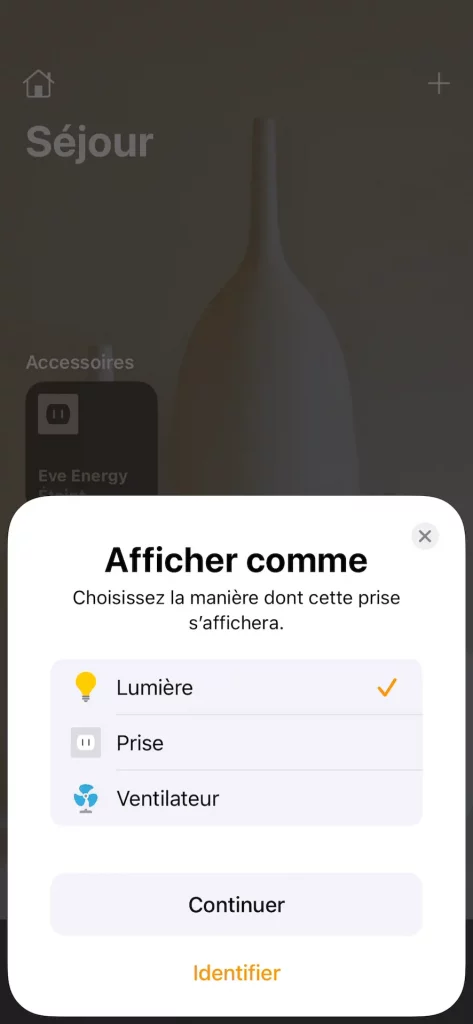
Maison va proposer trois types d’utilisation : « Lumière », « Prise » ou « Ventilateur ». Ce choix déterminera l’icône affichée et les commandes Siri auxquelles va réagir la prise.
Il ne reste plus qu’a activer éventuellement les automatisations proposées par Maison et la configuration est terminée.
Exemple 1 : La lampe de bureau
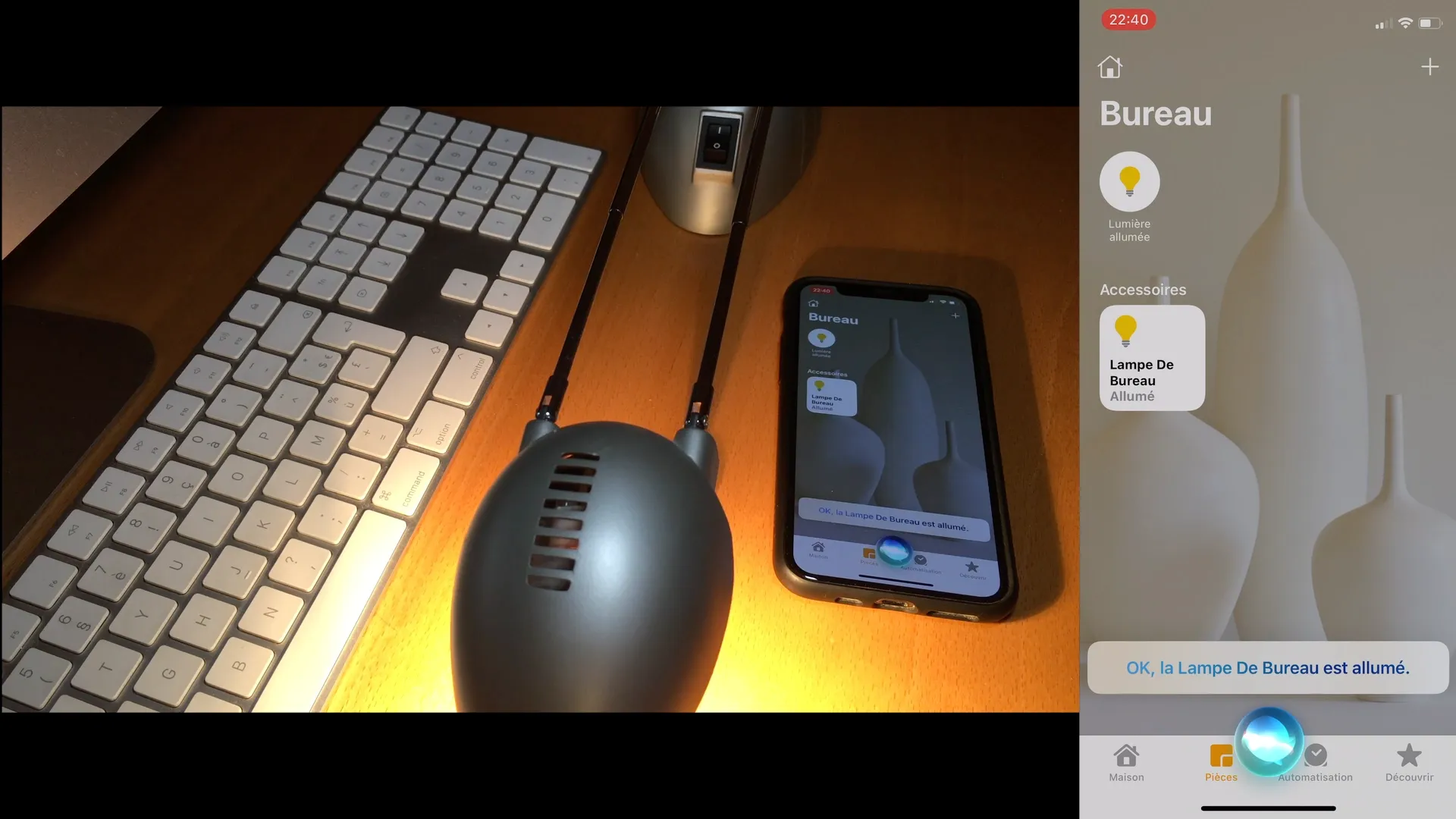
On va utiliser la prise connectée pour piloter la lampe de bureau. Cette dernière ne dispose pas d’une ampoule pouvant être remplacée par une ampoule connectée, donc l’utilisation de la prise va permettre rendre la lampe connectée. Il faudra bien sûr laisser l’interrupteur de la lampe en position allumée et utiliser Siri ou Maison pour piloter cette lampe. On pourra également intégrer cette lampe dans une automatisation HomeKit.
Exemple 2 : Ventilation local technique
Nous allons mettre en place une automatisation un peu plus complète dans le local technique et nous allons utiliser l’application Eve pour créer l’automatisation. Nous allons également utiliser un ventilateur que nous allons relier à la prise Eve, ainsi qu’un thermomètre connecté Eve Room (ancienne génération dans le cas présent).
On commence par renommer l’accessoire en « Ventilateur » par exemple et le situer dans le local technique. On va également sélectionner le type de prise sur « Ventilateur » afin d’être cohérent avec l’usage que l’on va faire de cette prise.
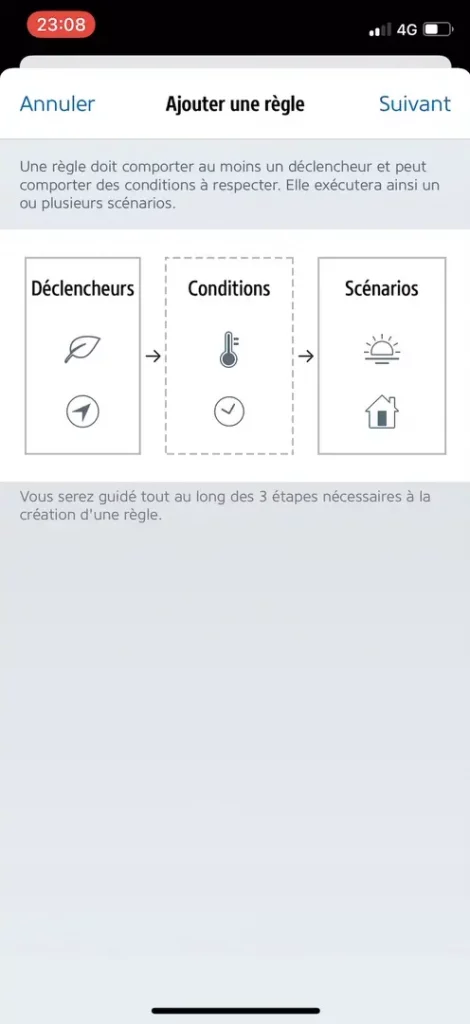
On lance ensuite l’application Eve Energy. Dans l’onglet « Automatisation » de l’application, on se positionne sur l’onglet « Règles » et on va ajouter une nouvelle règle. Chaque règle est constituée de déclencheurs, de conditions et de scénarios.
On va sélectionner un déclencheur de type température et sélectionner le thermomètre Eve Room situé dans le local technique. La condition de déclenchement sera « Si la température est supérieure ou égale à 28°.
On peut ensuite ajouter une condition de valeur ou une condition horaire pur déclencher e ventilateur à certaines heures. Pour l’instant, nous ne sélections pas de conditions supplémentaires.
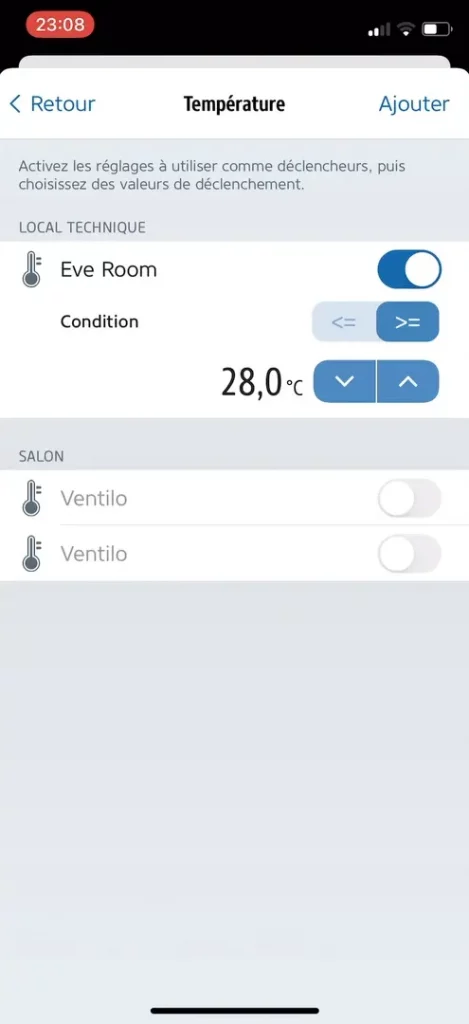
L’étape suivante consiste à déterminer le scénario qui sera exécuté lors du déclenchement de l’automatisation. Comme il s’agit de déclencher le ventilateur, nous ajoutons uniquement l’action d’allumage de la prise Eve Energy.
Il ne reste plus qu’à nommer et sélectionner une icône pour ce scénario, puis de nommer la règle pour terminer l’automatisation. En retournant dans l’application Maison, la nouvelle scène a été ajoutée.
Les produits
Dernière mise à jour le 2024-04-25 at 04:28 / Liens affiliés / Images de l’API Amazon Partenaires
- La prise Eve Energy à l’unité
- La prise Eve Energy en multi-pack
- L’ampoule Hue White aperçue au début de la vidéo
- Le pont Philips Hue, aperçu dans le local technique
- Le capteur de température Eve Room





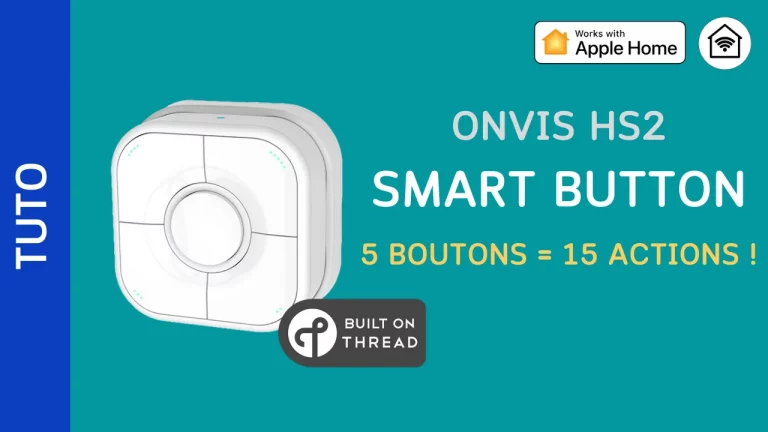


Un Commentaire